Scheibe / Kreis
Kreismittelpunkt nicht auf dem Raster? Siehe Fangpunkt
Kreisbogen siehe Torus
Scheibe zeichnen
So kommt man in diesen Modus:
- mit [0] (=Null) auf dem Mittelpunkt,
- mit dem Punkt "Volle Scheiben zeichnen" im Menü "Elemente"
- mittels des Werkzeuges
 in der Erweiterung des Icons
in der Erweiterung des Icons  .
.
Das weitere Vorgehen:
Drücken Sie ggf. [O] für Optionen und Einstellungen. Geben Sie dann mit einem M1-Klick oder [RETURN] den Radius der Scheibe ein. Offene Kreise oder Kreissegmente werden mit der Funktion "Torus" gezeichnet.
So kommt man wieder heraus:
Mit [ESC] oder M12
Scheibe ändern
Durch Doppelklick (M11) auf die Scheibe öffnet sich folgender Dialog:

Geben Sie hier den erforderlichen Radius in mm und die entsprechende Schaltplanseite/Ebene an.
Was bedeuten die Häkchen vor den einzelnen Eigenschaften?
Gefüllter Halbkreis
Um einen gefüllten Halbkreis zu erstellen, zeichnet man zuerst einen beliebigen offenen Kreis mit den Zeichenfunktionen...
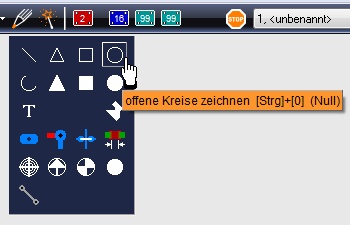
Bild: Wählen Sie die Zeichenfunktion: "offene Kreise zeichnen".
...und klickt diesen dann doppelt. Es öffnet sich der Dialog "Tori ändern".
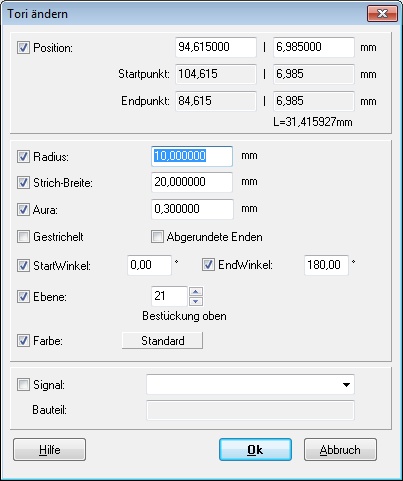
Bild: Im Dialog "Tori ändern" geben Sie die gewünschten Werte an.
Geben Sie den gewünschten "Radius" mit halbem Wert ein, dafür eine doppelt so große "Strichstärke". Letztlich bestimmt die Strichstärke den real sichtbaren Radius des Halbkreises. Bei "Abgerundete Ecken" das Häkchen entfernen. Bei "Start- und EndWinkel" geben Sie zum Beispiel ein: 0/180 oder 180/360, je nachdem ob die Rundung oben oder unten sein soll. Bei "Ebene" wählen Sie den gewünschten Layer aus und bestätigen dann mit [Ok]. Das Ergebnis sieht auf Ebene 21, Bestückung oben, z. B. so aus:
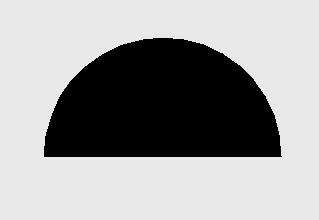
Bild: Ein Halbkreis, gefüllt, mit Startwinkel 0° und Endwinkel 180°. Die Rundung weist nach oben.
Natürlich kann das Objekt um beliebige Winkel im Nachhinein gedreht werden. Einen gefüllten Dreiviertelkreis oder Bruchteile davon konstruiert man über die Angabe von Start- und EndWinkel.
alias: halbe Scheibe Kreishälfte Viertelkreis Dreiviertelkreis Tortenstück

